Excel办公实用快捷键
1、这个快捷键选中自己先要的列或者换,这让你省去了无限滚鼠标的操作。案例:Shift+Ctrl+↓
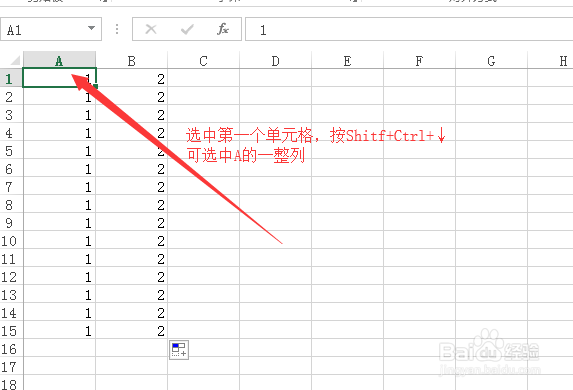

1、该技巧的快捷键为:Alt+"="号。操作过程:选中需要计算的行和列,注意需要多选中一个空白行和列。然后按Alt+"="号方可计算出结果

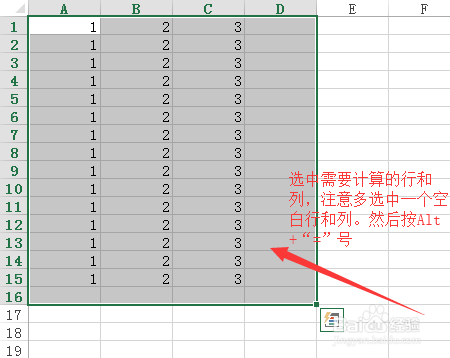

1、许多人都遇到数据过长单元格过短导致不能显示全信息而感到苦恼,这个技巧可以让你快速设置适合数据长度的单元格。方法如图:


1、当你想做许多列或者行做相同函数计算时,是不是在烦恼如何快速设置。小编现在教你如何设置。如图所示:
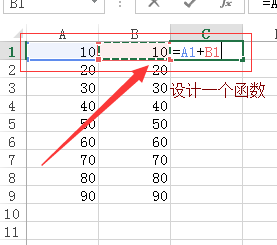



1、选取需要转换数字格式的文本数字区域,点击单元格左上角的绿三角,绿三角旁边的感叹号,在显示的下拉菜单中选中转换为数值或者按C键

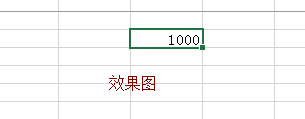
1、选取B2,点击工具栏中的视图,然后点击冻结窗格,按下F键即可。
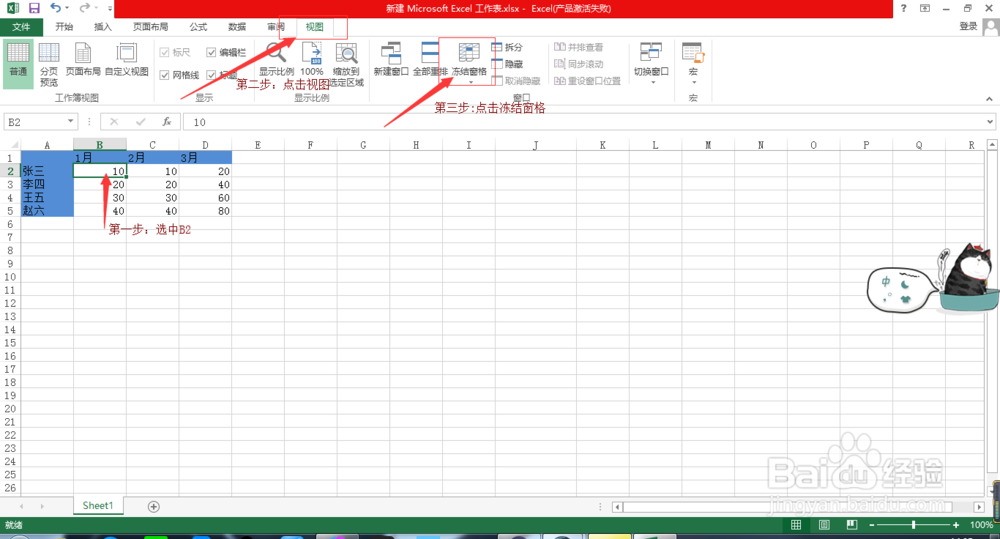

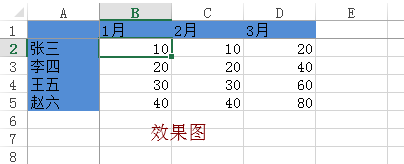
声明:本网站引用、摘录或转载内容仅供网站访问者交流或参考,不代表本站立场,如存在版权或非法内容,请联系站长删除,联系邮箱:site.kefu@qq.com。
阅读量:112
阅读量:81
阅读量:141
阅读量:181
阅读量:175